1. 课程目标
本节课程编程点亮开发板外接的LED小灯。掌握如何给引脚设置高电平或低电平。
2. 硬件接线
使用杜邦线把LED小灯连接到开发板,接线方法:
LED小灯的正极(长脚)接到开发板15号引脚。
LED小灯的负极(短脚)接到开发板17号引脚。
15、17号两根引脚所在位置,如下图:


3. 本节涉及的程序语句位置
如下图,“1”区为备选的程序语句区,“2”区为编写程序代码区。把需要的程序语句从“1”区拖拽到“2”区。无需自己编写程序代码。这就是Mixly图形化编程的优点,非常容易学习。
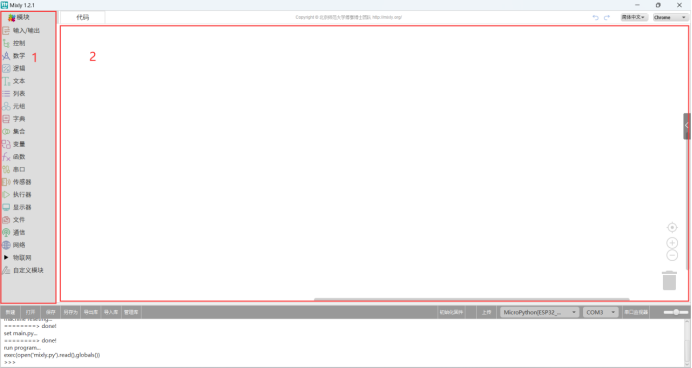
本节课程使用到的相关程序语句如下图,拖拽到“2”区即可。
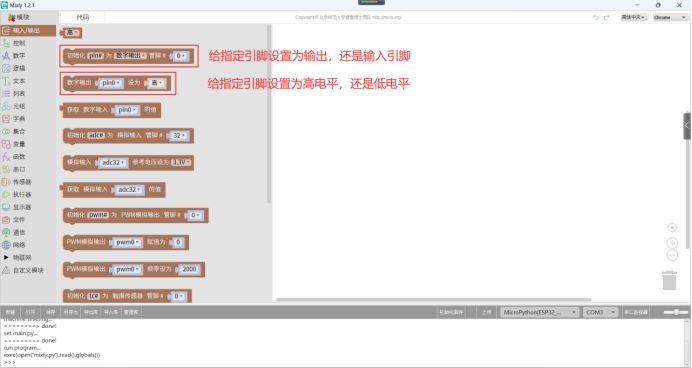
4. 编写程序代码
对于外接的LED小灯,只要编写程序给LED灯的长脚(正极,也就是开发板15号引脚)设置高电平(高电平等于数字1),给LED灯的短脚(负极,也就是开发板17号引脚)设置低电平(低电平等于数字0),即可点亮外接的LED小灯。
在给某个引脚设置电平前,需要先设置这个引脚为输出引脚。
编写代码前,需设置如下图红色框中的选项为:MicroPython[ESP32_Generic]。
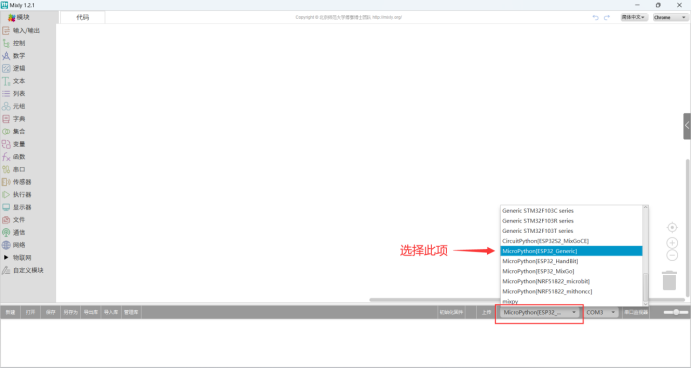
程序代码如下:
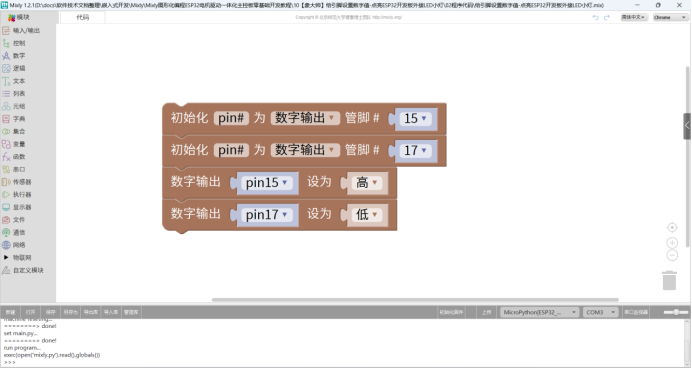
每条程序语句作用说明:
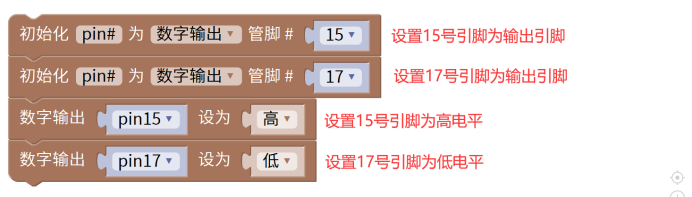
5. 运行程序代码
如下图,点击“上传”按钮,把程序代码上传到开发板的ESP32芯片上运行:
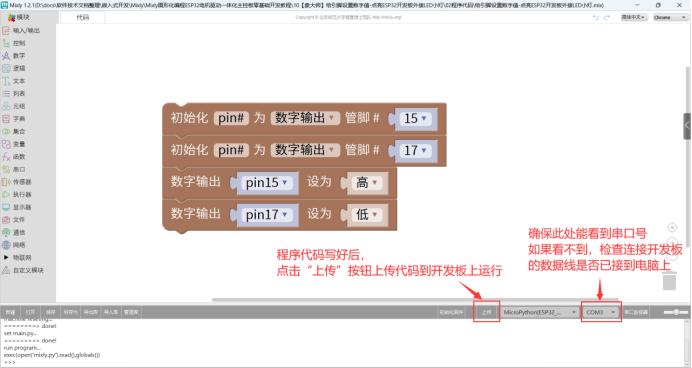
6. 实验结果
程序运行后,如下图,可看到LED小灯被点亮:

7. 查看代码
如果要查看MicroPython代码,则点击“代码”按钮,如下图:
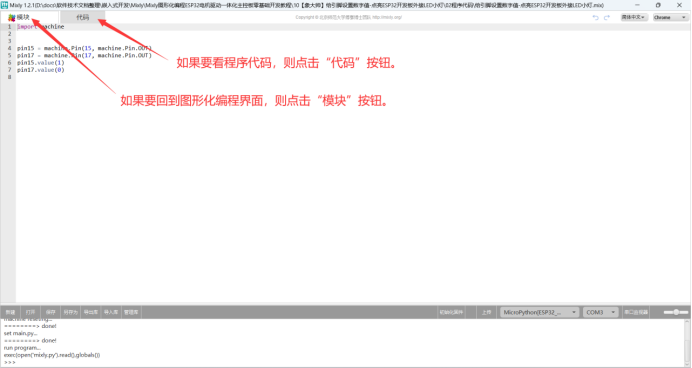
如上图的MicroPython代码由Mixly软件自动生成。由代码看出,给引脚设置高电平,就是给引脚设置数字1。给引脚设置低电平,就是给引脚设置数字0。
Mixly图形化编程适合零基础的初学者。想学习MicroPython编程,请参看本网站另外一门课程:《MicroPython编程ESP32电机驱动一体化主控板零基础开发教程》。